Effetto di Luce – Photoshop
In questo tutorial troverete un facile e veloce effetto da creare con Photoshop, il risultato è molto suggestivo.
Primo step: scaricate l’immagine che trovate qui sotto e apritela in Photoshop
Secondo step, inserite l’immagine che vedete qui sotto nel documento,
STEP 3, con lo strumento penna selezionate la sagoma di una di quelle presenti nell’immagine.
Step 4, apriamo la finestra pennelli (f5) e impostiamo i valori che vedete qui sotto
Step 5, rendiamo invisibile il livello in cui abbiamo le 5 sagome e selezioniamo quello in cui c’è il tracciato realizzato con lo strumento penna.
Con il tasto destro del maouse sul tracciato, selezioniamo Traccia Tracciato>Pennello (seleziona anche Simula pressione). Il tutto dopo aver selezionato un colore tendente all’arancione.![]()
Diminuiamo l’opacità del livello al 70%
Andiamo su Filtro>Sfocatura>controllo sfocatura e impostiamo un raggio di 1,5 px
Adesso duplichiamo per tre volte il livello, ogni volta ingrandendo un pò la sagoma e spostando l’opacità fino ad arrivare al 100 %
Step 5, creiamo un nuovo livello, selezioniamo lo strumento penna e creiamo un rettangolo, ripetiamo la stessa procedura che abbiamo utilizzato per le 4 sagome. Uniamo i livelli dei rettangoli.
Sempre con il livello dei rettangoli selezionato, andiamo su Modifica>Trasformazione Libera>Distorci e incliniamo i nostri rettangoli fino a farle diventare strisce pedonali.
Step 6, Uniamo tutti i livelli, facciamo duplica e impostiamo come metodo di fusione : Moltiplica.





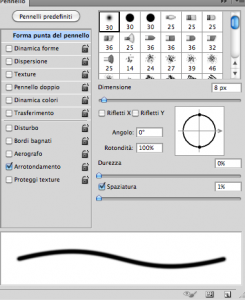
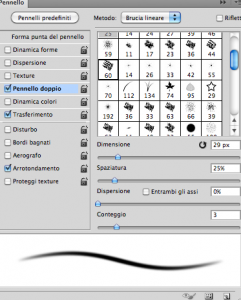










Commenti